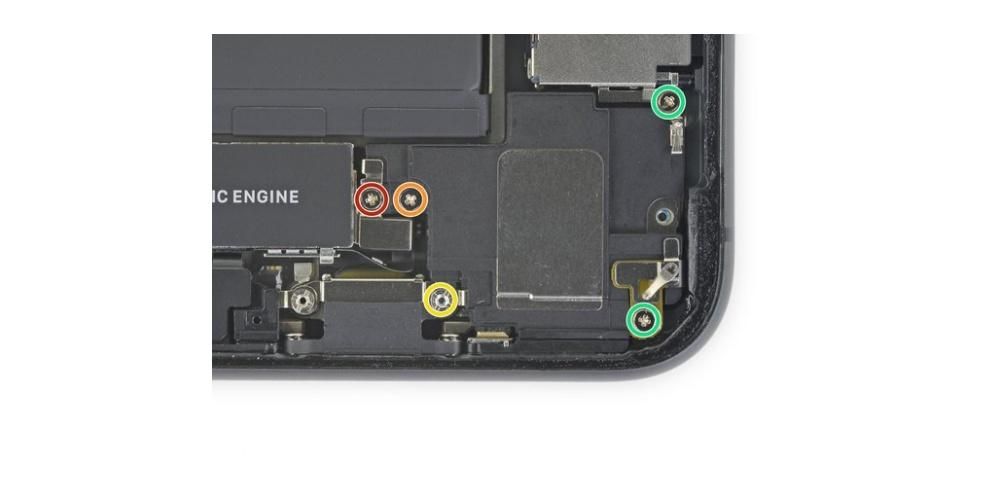Thật không may, thời gian sử dụng hữu ích của các thiết bị rất được đánh dấu bởi thời lượng sử dụng pin của nó. Đây là điều mà Apple đã không ngừng cải thiện trong nhiều năm qua, tuy nhiên vẫn có những trường hợp mà sự cải tiến này là chưa đủ, đặc biệt là ở những người dùng sử dụng iPhone cũ trong một thời gian dài. Trong bài đăng này, chúng tôi muốn cho bạn biết về các tùy chọn bạn có nếu bạn muốn thay pin, trong trường hợp này là của iPhone 11 và để pin tốt như mới.
Các tùy chọn được đề xuất để thay đổi nó
Trước khi giải thích đầy đủ về cách bạn có thể tự thay pin cho iPhone 11 của mình, chúng tôi phải cho bạn biết những cách được khuyến nghị nhất để thay thế nó là gì, vì rõ ràng, việc làm thủ công mang một số rủi ro mà chúng tôi sẽ cho bạn biết sau. Tiếp theo, chúng tôi đưa ra các phương pháp đáng tin cậy nhất và chúng tôi khuyên bạn nên tính đến nếu bạn muốn cung cấp cho thiết bị của mình một viên pin mới.
Trên dịch vụ chính thức của Apple
Lựa chọn an toàn nhất và được khuyến khích nhất là bạn nên đến Apple Store để các kỹ thuật viên của Apple phụ trách thực hiện quá trình thay thế này. Sau tất cả, họ là những người có quy trình và công cụ tốt nhất để thay thế pin thiết bị của bạn một cách tốt nhất có thể. Ngoài ra, làm qua Apple cũng có hàng loạt ưu điểm mà bạn phải lưu ý, đặc biệt là vấn đề bảo hành thiết bị.

Nếu bạn sửa chữa pin của iPhone 11 và điều này nó được bảo hành , đảm bảo này sẽ được duy trì và thậm chí có thể tăng lên tùy thuộc vào thời hạn còn lại tại thời điểm thay thế. Ngoài ra, giống như bất kỳ quá trình nào mà thiết bị được mở, có thể có trường hợp thiết bị gặp phải một số hư hỏng, nếu điều này xảy ra, Apple sẽ chịu trách nhiệm cung cấp cho bạn một thiết bị hoàn toàn mới, tức là bạn sẽ hoàn toàn không quan tâm đến việc iPhone 11 của bạn có thể bị hỏng trong quá trình sửa chữa.
Tuy nhiên, không phải mọi thứ đều hoàn hảo, rõ ràng điểm khiến nhiều người dùng loại trừ lựa chọn này là chi phí thay thế pin thông qua các phương tiện chính thức của Apple. công ty tính phí 75 euro cho quá trình này và 29 euro nếu bạn có AppleCare +.
trong kỳ thi SAT
Một trong những lựa chọn được khuyến nghị nhất là thay pin trong kỳ thi SAT. TAS là các trung tâm được chính Apple ủy quyền để bán các sản phẩm của mình và có thể thực hiện dịch vụ kỹ thuật một cách chính thức với tất cả những lợi ích mà việc này đòi hỏi. Trên thực tế, về mục đích kỹ thuật, việc thay thế pin trong SAT cũng giống như thực hiện ở Apple Store, vì vậy bạn có thể yên tâm về độ tin cậy khi thực hiện quy trình này ở trung tâm được ủy quyền bởi công ty Cupertino.

Để thực hiện việc này, quy trình tương tự như khi bạn làm trong Apple Store, bạn chỉ cần đặt lịch hẹn để có sự tham gia của chuyên gia từ cơ sở đó. Ngoài ra, trong một số trường hợp, việc thay thế hoặc sửa chữa tại trung tâm được Apple ủy quyền thậm chí còn tốt hơn vì giá có thể, trong một số trường hợp hiếm hoi, thậm chí còn rẻ hơn.
Ở trung tâm trái phép
Hãy chuyển sang phương án thứ ba, đó là thay pin ở trung tâm không được Apple ủy quyền. Trong trường hợp này, ưu điểm và lý do khiến một số người dùng chọn con đường này là giá thay thế. Thông thường, nó thường rẻ hơn đáng kể, tuy nhiên, chắc chắn nếu bạn cân nhắc những lợi thế và những vấn đề có thể xảy ra mà bạn có thể gặp phải do thực hiện thay thế ở một trung tâm không được phép, bạn sẽ suy nghĩ kỹ trước khi chọn con đường này.

Điều đầu tiên bạn phải biết rằng, một khi thiết bị được mở bởi một dịch vụ không phải của Apple hoặc do Apple ủy quyền, nó sẽ mất hết bảo hành, ngoài ra, bạn cũng phải tính đến việc pin sẽ không được. cái chính thức của công ty Cupertino nên có khả năng nó có thể bị lỗi, hiện tại không nhiều nhưng sau một thời gian sử dụng. Vì lý do này, nếu bạn vẫn tiếp tục với ý định chọn lộ trình này, điều chúng tôi khuyên bạn là hãy tìm hiểu thật rõ ràng về các điều kiện mà trung tâm này cung cấp cho bạn khi thay pin cho thiết bị của bạn, sao cho trường hợp đó không thành công, bạn có thể yêu cầu.
Tự thay pin iPhone 11
Chúng tôi đã nhận xét về ba tùy chọn mà bạn có sẵn nếu bạn muốn thay pin cho iPhone 11. Khuyến nghị của chúng tôi là bạn nên chọn thực hiện điều đó thông qua một kênh chính thức, tức là đến Apple Store hoặc không thành công. thông qua kỳ thi SAT. Tuy nhiên, có khả năng thứ tư, đó là bản thân bạn chịu trách nhiệm thực hiện toàn bộ quy trình này.
Những gì bạn nên biết trước
Nếu bạn nghĩ đến tùy chọn này, bạn phải tính đến một loạt điều kiện mà bạn có thể chưa nghĩ đến nhưng bạn phải biết trước khi bắt tay vào làm việc. Trước hết, bạn phải mua pin để có thể thay thế pin mà bạn đang có trong iPhone, pin này sẽ không bao giờ là pin chính thức của Apple, vì vậy, như chúng tôi đã đề cập trước đây, nó có thể xảy ra lỗi khi sử dụng. Ngoài ra, một khi bạn có iPhone, nó sẽ mất tất cả bảo hành, đó là một lý do khác tại sao chúng tôi luôn khuyên bạn nên thực hiện hình thức sửa chữa này thông qua các dịch vụ chính thức.
Một điểm khác mà bạn phải tính đến là kỹ năng của bạn. Quá trình này rất phức tạp và bạn cần rất nhiều kỹ năng khi thực hiện từng bước, vì vậy nếu bạn nghi ngờ khả năng thực hiện của mình, chúng tôi khuyên bạn không nên chọn con đường này, vì có khả năng làm cho iPhone hoàn toàn vô dụng. Bạn cũng phải có những công cụ phù hợp, pin không phải là thứ duy nhất bạn cần để có thể tiến hành thay thế đã nói.
Các bước cần làm theo để thay đổi nó
Nếu sau tất cả những thông tin mà chúng tôi đã cung cấp cho bạn trong bài viết này, bạn vẫn có ý định phải thay pin cho chiếc iPhone của mình thì đây là các bước để thực hiện quá trình này. Đầu tiên không phải không nhắc bạn rằng, đầu tiên, bạn cần phải có dụng cụ phù hợp để thực hiện nó, thứ hai, đó là một quá trình rất tỉ mỉ, đòi hỏi nhiều kỹ năng và kiến thức để có thể hoàn thành nó thành công.
- Tự mua pin.
- tắt iPhone
- Tháo các vít pentalobe 6,7mm khỏi cạnh dưới của thiết bị.

- Làm nóng phần dưới của iPhone để làm mềm chất kết dính giữ màn hình, giúp bạn dễ dàng mở ra hơn. Đối với điều này, bạn có thể sử dụng máy sấy tóc.
- Sử dụng công cụ iSclack, đặt các giác hút gần cạnh dưới của iPhone, một phía trên và một phía dưới, sau đó ấn mạnh.

- Chèn một cái gắp vào khoảng trống dưới màn hình ở cạnh dưới của iPhone.
- Đã đến lúc tách lớp keo dính ra khỏi màn hình, thực hiện thao tác này hãy trượt miếng dán qua góc dưới bên trái và dọc theo cạnh trái của iPhone, bằng cách này bạn sẽ cẩn thận cắt lớp keo dính giữ màn hình đúng vị trí.
- Lắp lại miếng dán vào cạnh dưới của iPhone và trượt nó dọc theo cạnh phải để tiếp tục tách chất kết dính.
- Kéo rất cẩn thận cạnh phải của màn hình xuống.

- Đưa nút chọn vào góc trên cùng bên phải của điện thoại.
- Tiếp tục kéo màn hình xuống cho đến khi bạn có đủ không gian cho phần chọn.
- Trượt thanh chọn lên góc trên cùng bên trái và cắt qua bất kỳ chất kết dính còn lại nào để cố định màn hình.
- Bây giờ, hãy gỡ bỏ iSclack.
- Mở iPhone bằng cách vuốt màn hình lên từ phía bên trái, giống như bìa sau của một cuốn sách. Ngoài ra, màn hình sẽ phải hỗ trợ nó chống lại một thứ gì đó có khả năng chống chịu.

- Nâng nhẹ cạnh dưới của màn hình.

- Sử dụng tuốc nơ vít Y000, tháo ba vít dài 1,1mm đang giữ chặt khung đầu nối pin.

- Tháo khung kết nối pin.

- Đã đến lúc ngắt kết nối pin, để thực hiện việc này, hãy sử dụng dao găm hoặc móng tay sạch và cạy đầu nối pin lên khỏi ổ cắm của nó trên bảng logic. Ngoài ra, hãy uốn cong đầu nối một chút để nó cách xa bảng logic để ngăn nó vô tình tiếp xúc với ổ cắm.

- Sử dụng tuốc nơ vít, tháo năm con vít 1,1mm giữ khung nắp bảng logic.

- Tháo khung khỏi nắp bảng logic.
- Dùng dụng cụ nhổ hoặc móng tay để ngắt kết nối cáp màn hình LCD. Ngắt kết nối đầu nối số hóa bên cạnh nó.

- Sử dụng đầu của spudger hoặc móng tay, ngắt kết nối của cụm cảm biến khỏi bảng điều khiển phía trước.

- Tháo cụm màn hình.
- Tháo các bu lông giá đỡ dưới cùng.

- Bỏ dấu ngoặc dưới cùng.

- Dùng nhíp nhấc lên và tháo băng đen và đệm cao su che đầu nối Taptic Engine.
- Tháo loa dưới.
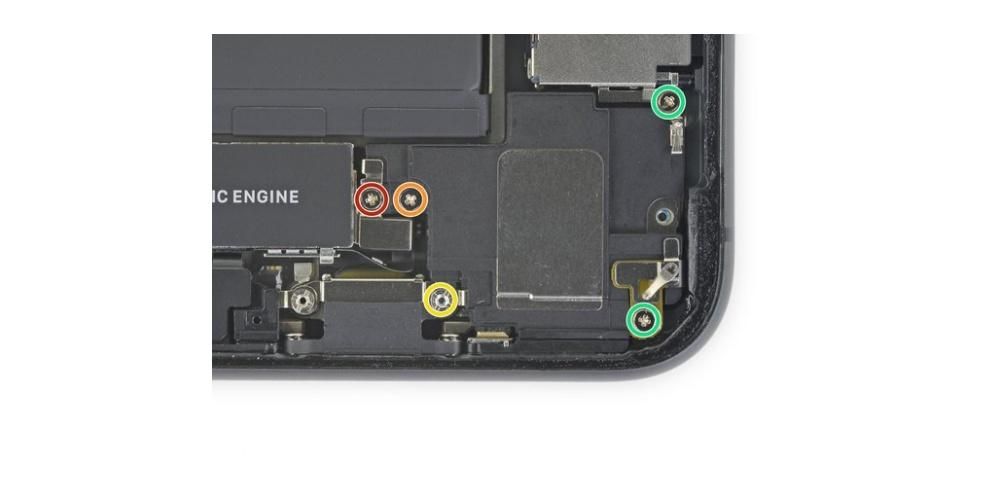
- Tháo kẹp nối đất nằm ở góc trên cùng bên phải của loa.

- Tháo nắp khỏi động cơ Taptic.
- Nâng lên và đẩy bảng nhỏ che vít loa còn lại ở góc dưới bên phải của iPhone sang một bên.
- Chèn một miếng đệm dưới cạnh trên của loa và cẩn thận cạy nó lên.

- Giữ loa ở các cạnh bên và lắc nó từ bên này sang bên kia, tách lớp keo dính cố định nó vào cạnh dưới.
- Kéo loa dọc theo cạnh dưới của iPhone cho đến khi đường nối kết dính tách ra.
- Cởi loa.
- Tháo Taptic Engine.
- Sử dụng spudger, ngắt kết nối cáp flex của Taptic Engine bằng cách nhấc nó lên khỏi ổ cắm.

- Loại bỏ Taptic Engine.
- Xác định vị trí các tab trên chất kết dính.

- Lột bỏ các tab dưới cùng.
- Bóc dải keo đầu tiên.
- Loại bỏ hai cái còn lại.

- Bóc các mấu dính trên cùng.
- Loại bỏ ba dải keo trên cùng.
- Lấy pin ra.

- Làm theo các bước ngược lại với pin mới để hoàn tất việc thay thế pin.